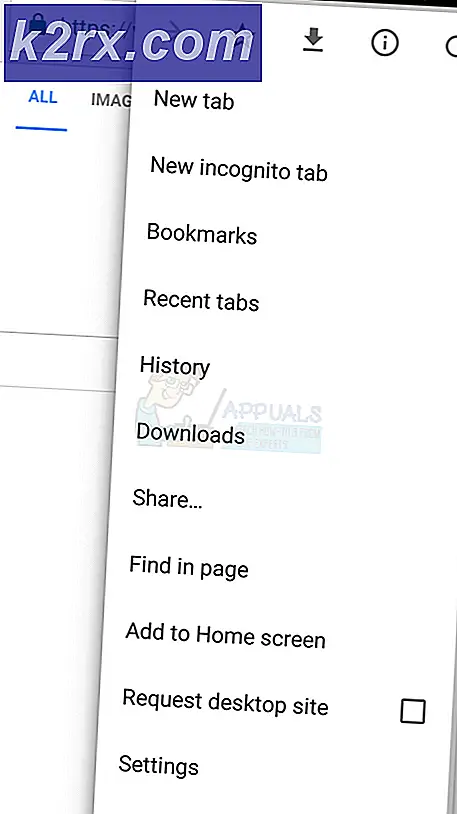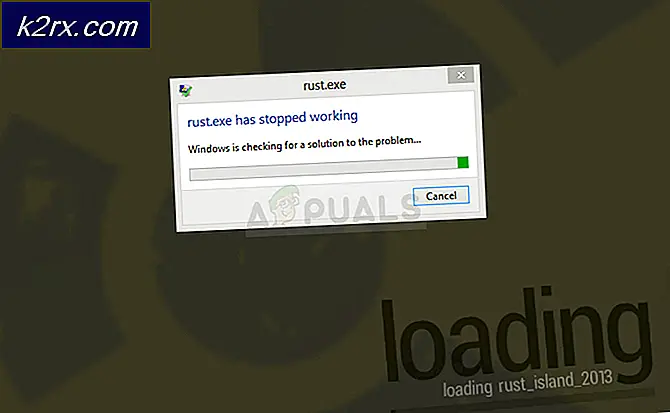Transfer File Android tidak Berfungsi di MacOS (Perbaiki)
Android File Transfer berhenti berfungsi karena kabel / port USB rusak, pengaturan tidak valid, OS yang kedaluwarsa, aplikasi yang bentrok, dan penginstalan Android File Transfer yang rusak.
Media Transfer Protocol (MTP) digunakan oleh Android untuk mentransfer file. Tapi Mac tidak mendukung MTP secara default, dan pengguna Mac menginstal "Transfer File Android”, Sebuah aplikasi yang dirancang khusus untuk Mac untuk menyalin file antara Android & Mac.
Saat Android File Transfer tidak berfungsi, ini menunjukkan kesalahan seperti:
Apa Penyebab Transfer File Android Tidak Berfungsi?
Setelah meninjau dengan cermat, tim kami dapat mengidentifikasi penyebab utama berikut dari masalah ini:
Tetapi sebelum melanjutkan dengan pemecahan masalah, pastikan itu
Bagaimana Mengatasi Masalah Transfer File Android di Mac?
1. Periksa Kabel USB dan Port Mac
Tidak semua kabel USB diproduksi sama, beberapa kabel mendukung transfer file dan beberapa tidak. Pastikan Anda menggunakan kabel yang mendukung operasi transfer file.
Lebih baik menggunakan USB asli kabel yang disediakan dengan perangkat Android Anda. Dan jika itu tidak tersedia, gunakan yang asli dan kompatibel.
Selain itu, jika kabel USB rusak maka Anda tidak akan berhasil mentransfer file. Untuk memeriksa apakah kabel USB tidak rusak dan mendukung transfer file, uji hal yang sama dengan pasangan perangkat yang berbeda. Jika tidak berfungsi dengan baik di sana, ganti kabel USB.
Ingat bahwa kabel petir tidak akan berfungsi dengan transfer file. Anda harus menggunakan kabel USB C mac.
Selain itu, pastikan port USB Mac tidak rusak. Untuk memeriksa port, gunakan perangkat USB lain pada port yang sama. Anda juga dapat menggunakan port berbeda di Mac untuk transfer file.
Setelah mengubah USB dan port, dan periksa ulang apakah Transfer File Android berfungsi dengan baik.
2. Perbarui OS Android di perangkat
Android versi 3.0 atau di atas dan Mac OS 10.7 atau lebih tinggi diperlukan untuk pengoperasian Android File Transfer yang benar. Jika Anda menggunakan OS apa pun yang lebih rendah dari yang diperlukan maka itu dapat menyebabkan Transfer File Android tidak berfungsi. Untuk mentransfer file antara perangkat Android & Mac Anda, penting untuk memperbarui OS Android. Selain itu, sebaiknya perbarui OS karena dapat menyelesaikan beberapa masalah termasuk transfer file.
Peringatan:
Perbarui OS Android dengan risiko Anda sendiri karena langkah ini, jika salah, dapat menyebabkan kerugian yang tidak dapat diperbaiki pada perangkat Anda.
- Di OS Android, jelajahi ke 'Pengaturan '.
- Kemudian gulir menu Pengaturan ke bawah dan ketuk pada 'Tentang telepon’.
- Sekarang di daftar opsi ketuk Pembaruan Sistem / Pembaruan Perangkat Lunak.
- Ikuti instruksi yang disebutkan di layar untuk memperbarui OS.
Setelah memperbarui perangkat, luncurkan Android File Transfer jika sudah mulai berfungsi dengan benar.
3. Hapus instalan Samsung Kies / Smart Switch
Android File Transfer memiliki masalah kombinasi yang diketahui dengan Samsung Kies atau aplikasi Samsung Smart Switch yang diinstal di perangkat atau komputer Mac Anda. Jika Anda memiliki salah satu aplikasi ini di perangkat Anda, maka menghapus instalannya dapat menyelesaikan masalah.
- Mengunjungi situs resmi untuk mengunduh penginstal.
- Setelah unduhan selesai, luncurkan file yang diunduh dan dalam paket file, klik "uninstall" pilihan.
- Ikuti instruksi yang ditampilkan di layar untuk menghapus instalan aplikasi.
- Mengulang kembali sistem.
Luncurkan Android File Transfer untuk melihat apakah masalahnya sudah teratasi.
4. Aktifkan USB debugging pada perangkat Android Anda
Debugging USB sangat penting untuk transfer data antara perangkat Android dan Mac. Jika Anda menggunakan Android File Transfer tanpa mengaktifkan fitur ini, maka transfer file tidak akan berfungsi. Mengaktifkan USB debugging dapat menyelesaikan masalah.
- Melepaskan kabel USB dari perangkat
- Buka Pengaturan dan pergi ke Tentang telepon (biasanya di bagian bawah)
- Lalu tekan Nomor Bangun berulang 7 kali.
- Munculan yang mengatakan bahwa Anda adalah pengembang sekarang akan ditampilkan.
- keluar Pengaturan dan Buka Pengaturan lagi dan pergi ke Opsi Pengembang.
- Memungkinkan Debugging USB.
- Sebuah pop up akan muncul meminta untuk Mengizinkan USB Debugging, klik baik untuk mengizinkannya.
- Mengunci perangkat Android (matikan layar).
- Menghubung perangkat Android ke komputer Mac menggunakan kabel USB
- Membuka kunci perangkat Android
- Geser ke bawah dari atas layar untuk melihat notifikasi dan keran di "USB sedang mengisi daya perangkat ini”
- Dari pop-up, pilih Transfer file atau MTP.
- Mengunci perangkat dan membuka kunci itu lagi dan Anda akan melihat USB debugging terhubung di area notifikasi perangkat Anda.
Sekarang luncurkan Android File Transfer untuk melihat apakah itu berfungsi dengan baik.
5. Instal ulang Android File Transfer
Penginstalan Android File Transfer yang rusak / kedaluwarsa dapat menyebabkan aplikasi berhenti bekerja. Untuk mengatasi kerusakan / kedaluwarsa ini, pengguna harus menghapus dan menginstal ulang Android File Transfer.
- Copot pemasangan Transfer File Android. Silakan kunjungi artikel kami tentang Cara Menghapus Instalasi Aplikasi di Mac.
- Silahkan unduh Android File Transfer dari situs resminya.
- Meluncurkan file yang diunduh dan mengikuti instruksi yang ditampilkan di layar. Setelah penginstalan selesai, mengulang kembali sistem.
Setelah sistem dimulai ulang, luncurkan Android File Transfer untuk memeriksa apakah masalah telah teratasi.
6. Gunakan Software Alternatif
Jika Android File Transfer masih tidak berfungsi, Anda dapat mencoba aplikasi lain untuk mendapatkan fungsi yang sama. Aplikasi ini bisa jadi
- Aplikasi Cloud. Menggunakan layanan cloud dapat memecahkan masalah kami dalam mentransfer file antara Android dan Mac. Untuk daftar aplikasi yang kami rekomendasikan, silakan kunjungi artikel kami di Penyimpanan Cloud Pribadi Terbaik.
- Aplikasi Android File Explorer: Aplikasi Android File Explorer yang menjalankan FTP dapat memecahkan masalah transfer data antara Mac dan perangkat Android Anda. Untuk daftar aplikasi yang kami rekomendasikan, silakan kunjungi artikel kami di Penjelajah File Android Terbaik.
- Aplikasi Pencerminan Layar: Aplikasi Screen Mirror dapat membantu Anda dalam mentransfer file antara perangkat Android dan Mac Anda. Silakan baca artikel kami tentang Metode Transfer File Secara Nirkabel dari Android ke PC.
- Bluetooth: Ingatlah bahwa Anda dapat menggunakan Bluetooth untuk mentransfer file antara Mac dan Android.
- Orang mulut manis: Anda dapat menggunakan aplikasi Handshaker untuk mentransfer file antara perangkat Android Anda dan Mac. Untuk detailnya, silakan kunjungi halaman resmi Apple.
Kata-kata Terakhir:
Mudah-mudahan, Anda telah memperbaiki masalah Android File Transfer Not working dengan sukses. Jangan lupa untuk memeriksa kembali nanti di situs kami untuk mendapatkan tip dan trik baru.